简介
本文档介绍如何开始和准备RADKit环境,以便对Cisco HyperFlex环境进行远程故障排除。
背景信息
本文档的主要目的是解释如何准备您的环境以供TAC使用,从而利用RADKit进行故障排除。
什么是RADKit?
RADKit是一个网络范围的协调器。体验一种全新的设备寻址方式,提升您的思科服务并扩展服务能力。
有关RADKit的更多信息,请访问以下网址:https://radkit.cisco.com/
为什么选择适用于HX的RADKit?
Cisco HyperFlex由多个组件组成:交换矩阵互联、UCS服务器、ESXi、vCenter和SCVM。在许多情况下,需要收集来自不同设备的信息,并对信息进行关联。在排除故障时,可能会随着时间的推移而需要新的信息,而通过(较长)WebEx会话或通过通过Intersight获取(大型)支持捆绑包并不总是最有效的方式。使用RADKit,TAC工程师可以在故障排除过程中以安全和可控的方式从各种设备和服务请求所需信息。
RADKit与Intersight
Intersight仍然是HyperFlex集群的主要连接方法,可提供诸多优势,例如自动日志收集、遥感勘测,以及主动监控您的硬件环境和其他已知警报。
虽然许多HX集群通过Intersight连接,但Intersight目前主要用于部署、维护和监控HyperFlex集群。Intersight能够收集支持捆绑包和遥测信息,这通常是故障排除的良好起点。对于实时故障排除,在经典场景中,TAC工程师会使用WebEx会话,RADKit就位。它不会取代Intersight,但添加了不同的故障排除方法,无论是使用交互式会话,还是利用编程的请求 — 响应序列。
高级概述
连接图
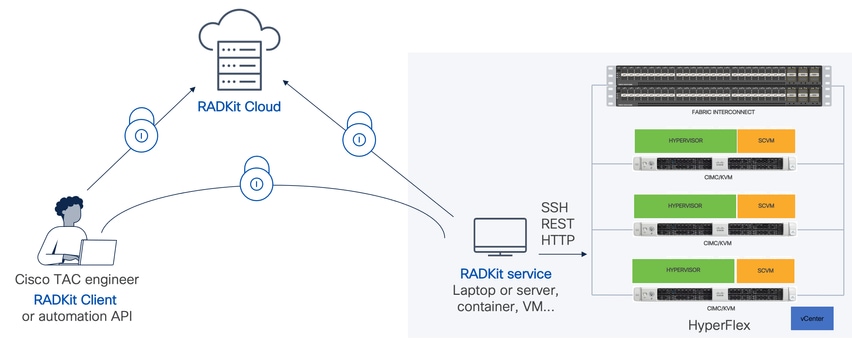
组件
- RADKit服务:本地RADkit服务组件,用作通向HX环境的安全网关。作为客户,您完全可以控制哪些设备可访问,以及哪些人可以在何时访问这些设备。此服务可在任何Linux、MacOS或Windows计算机上托管。
- RADKit客户端:TAC工程师使用的前端,用于访问您的环境,使用思科内部工具进行编程故障排除和监控、自动检索和分析设备输出,或者通过CLI直接与设备交互。
- RADKit云:在客户端和服务之间提供安全传输。
准备
要遵循的步骤概述
在TAC工程师可以利用RADKit来连接您的HX环境并对其进行故障排除之前,需要执行以下步骤:
- 下载并安装RADkit服务。它可以安装在任何Linux、MacOS或Windows计算机上。
- 启动RADKit服务并执行初始设置(引导程序)。 创建超级管理员帐户以通过Web界面进一步管理RADKit服务。
- 使用RADKit云注册您的RADKit服务。向RADKit云注册您的RADKit服务,并生成服务ID以识别您的环境。
- 添加设备和终端。提供设备列表并存储可能需要访问的设备的凭证。
有关这些步骤的更详细/一般说明,请参阅以下内容:https://radkit.cisco.com/docs/pages/one_page_setup.html
步骤1.下载并安装RADKit服务
此步骤中的详细信息可能会略有不同,具体取决于用来安装RADKit服务的操作系统,但一般而言,此过程非常相似。从以下位置下载操作系统的最新版本:https://radkit.cisco.com/downloads/release/。
运行系统的安装程序并按照提示操作,直到安装完成:

安装完所有RADKit组件后,您可以继续执行下一步进行初始设置。
步骤2.启动RADKit服务并执行初始设置(引导程序)
在此步骤中,创建一个superadmin帐户,以通过Web界面进一步管理RADKit服务。
在RADKit Service“开始”菜单(在Windows上)或“应用程序”文件夹(在macOS上)中找到并启动它:
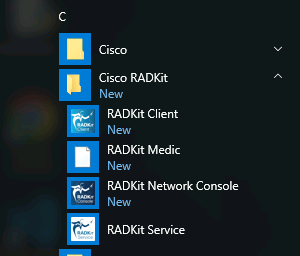
第一次启动时,可能需要花一点时间启动RADKit服务(大约10到30秒,具体取决于系统速度)。 后续运行速度将更快。
启动完成后,在RADKit Service对话框中,状态更改为按not yet bootstrapped后,Configure RADKit:
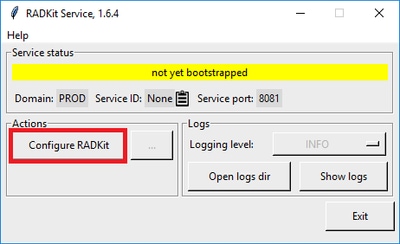
这将打开Web浏览器,并转到RADKit Service WebUI,这是一个基于Web的管理界面,可用于管理RADKit Service。
当连接到此URL时,预期会收到证书警告,您可以跳过该警告,因为此URL正在使用自签名证书。
由于superadmin用户尚不存在,WebUI将请求您为此用户创建密码:
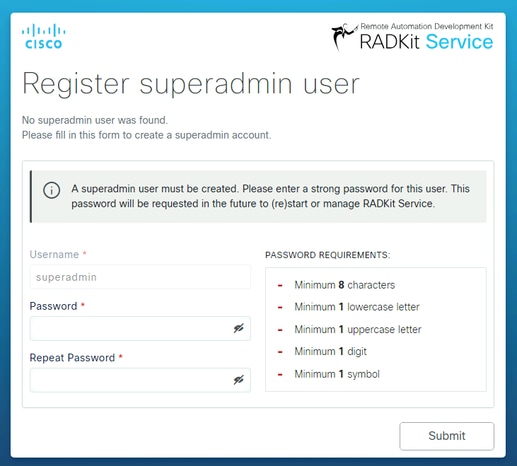
选择符合右侧显示的密码强度要求的密码。
此帐户的密码将用于保护私钥和设备凭证等机密;如果丢失了它,所有机密都将丢失,并且需要重新初始化RADKit服务,因此请仔细选择它并在安全位置将其写下来。以后可根据需要进行更改。
创建superadmin帐户后,使用它登录WebUI:
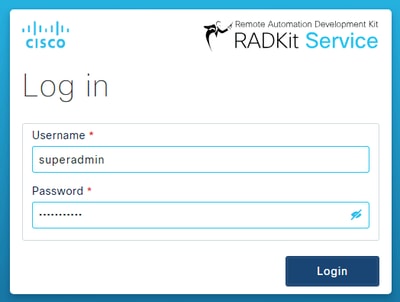
一旦创建了superadmin帐户,并且您已成功登录到WebUI,您可以继续下一步,即向RADKit云组件注册RADKit服务。
步骤3.使用RADKit Cloud注册您的RADKit服务
在此步骤中,向RADKit云注册您的RADKit服务,并生成服务ID以识别您的环境。
使用superadmin用户登录WebUI后(请参阅步骤2),导航至连接屏幕:
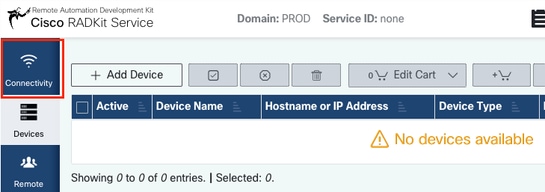
如果您需要代理连接到互联网,请参阅此处提供的详细设置说明:https://radkit.cisco.com/docs/pages/one_page_setup.html
现在,您需要注册该服务,使其连接到RADKit云。这可以通过使用您的Cisco.com(CCO)帐户通过服务WebUI登录来完成。单击Enroll with SSO继续:
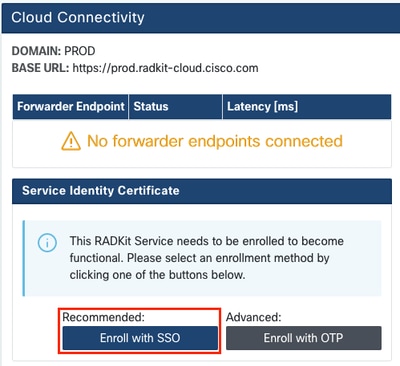
在第2步的email address字段中输入与Cisco.com(CCO)帐户对应的邮件地址,然后点击Submit as shown in the image:
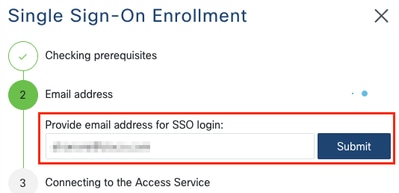
在RADKit服务连接到RADKit Cloud进行授权后[CLICK HERE],它会向您显示一个链接,该链接会将您引导至思科SSO服务器进行身份验证。点击链接继续;它将在新的浏览器选项卡/窗口中打开。确保使用相同的电子邮件地址登录SSO,就像您在前面提到的步骤中所输入的地址一样:

在SSO身份验证完成后(或者直接完成,如果您已经过身份验证),您将进入RADKit Access确认页面。阅读页面上的信息,然后点击Accept,授权RADKit服务以作为所有者注册您的CCO帐户。
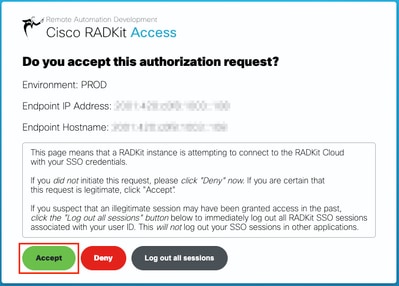
然后您会看到一个屏幕,上面显示Authentication result: Success。
请勿单击Log out all sessions按钮;相反,只需关闭SSO选项卡/窗口并返回到RADKit服务WebUI。
此图显示Service enrolled with the identity: …。后面的唯一标识符就是您的RADKit服务ID,也称为服务序列号。在示例屏幕截图中,服务ID是axt9-kplb-5dwc您将有所不同。
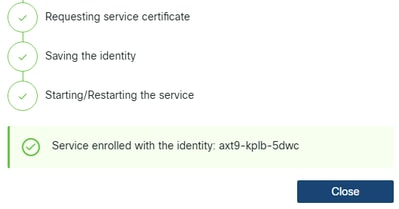
单击Close,关闭对话框并返回屏Connectivity幕。
刷新WebUI后,您的服务ID以及连接状态将显示在RADKit GUI的顶部,如下所示:

每当TAC工程师需要访问您环境中的任何设备时,他们都需要此服务ID来识别您的RADKit服务。
现在已与RADKit Cloud组件建立连接并生成服务ID,下一步是添加可通过RADKit访问的设备。
步骤4.添加设备和终端
在此步骤中,添加可通过RADKit访问的设备的设备及其凭证。对于HyperFlex,这意味着理想情况下,需要添加这些设备及其凭证:
|
设备
|
设备类型
|
管理协议
|
凭证
|
转发的TCP端口
|
备注
|
|
虚拟机监控程序(ESXi主机)
|
Linux
|
终端(SSH)
|
根
|
|
|
|
存储控制器(SCVM)
|
HyperFlex
|
终端(SSH)Swagger
|
admin
root(enable)
|
443
|
在启用密码(enable password)字段中输入根密码。当需要同意令牌时,将使用此命令。对于Swagger:取消选中“验证TLS证书”(Verify TLS Certificate)并将“基本URL”(Base URL)字段留空
|
|
vCenter
|
Linux
|
终端(SSH)
|
根
|
|
|
|
UCSM
|
通用
|
终端(SSH)
|
admin
|
|
|
|
安装程序(可选)
|
Linux
|
终端(SSH)
|
根
|
443
|
|
|
CIMC(仅适用于边缘集群)
|
通用
|
终端(SSH)
|
admin
|
|
|
|
见证(仅适用于扩展集群)
|
Linux
|
终端(SSH)
|
根
|
|
|
|
Intersight CVA/PCA(可选)
|
Linux
|
终端(SSH)
|
admin
|
443
|
|
仅通过使用设备的IP地址而非主机名添加设备非常重要,因为要关联属于同一集群的设备,必须执行此操作。
要添加这些设备,请在RADKit WebUI中导航到Devices屏幕:
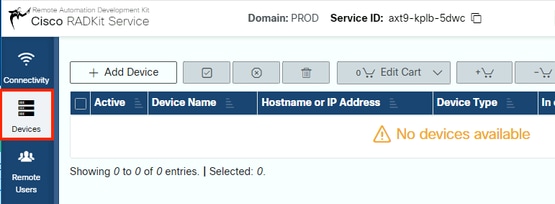
对于上面列出的每个设备,通过点击创建新条目Add Device。输入IP地址,选择设备类型,并根据集群中所有节点的每种设备类型提供详细信息。完成后,单Add & close击返回到Devices屏幕,或添Add & continue加其他设备。
您可以在此处找到每个设备类型的示例条目及其配置:
ESXi主机示例:
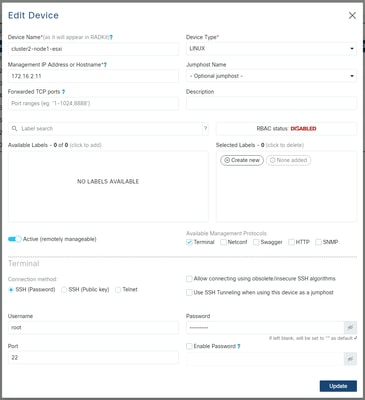
存储控制器示例:
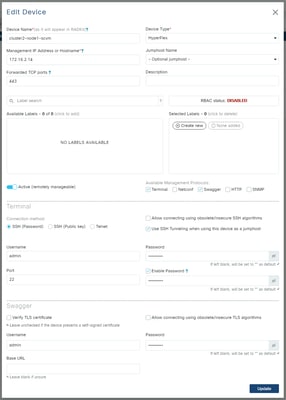
vCenter示例:
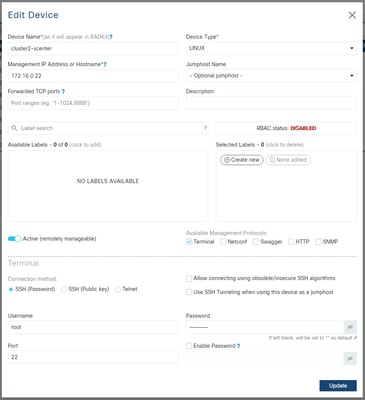
UCSM示例:
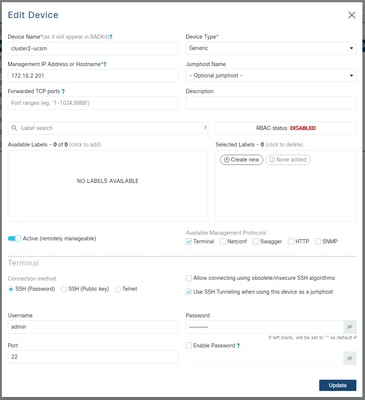
在TAC SR上使用RADKit
如果所有准备工作都已完成,并且您想要让TAC工程师访问您的设备,您可以完成以下步骤。
工程师需要您的RADKit服务ID以及访问您的环境或所选设备(使用RBAC时)所需的时间。
1.提供RADKit服务ID
如果您尚未创建TAC案例,您有机会在Cisco.comUse RADKit for data collection上的“支持案例管理器”(Support Case Manager)中提及:

如果您已经有一个未决服务请求,您可以在支持案例管理器中添加RADKit服务ID,并使用“客户联系信息”部分:

或者,只需向处理您的案例的TAC工程师提及您的ID。
2.添加远程用户
在任何用户能够使用您的设备之前,您需要提供明确的访问权限并配置一个时间范围,使此访问权限保持有效。为此,在RADKit WebUI中,导航到屏幕Remote Users,并通过单击创建一个新的远程用户 Add User.
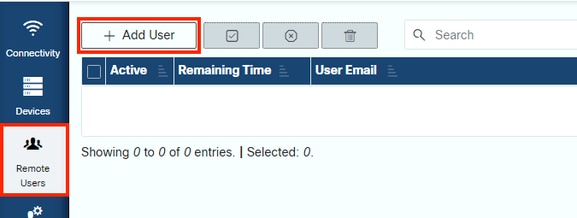
输入TAC工程师的@cisco.com电邮地址(注意输入错误)。 请务必注意复选Activate this user框和Time slice或设Manual置。
用户处于活动状态时,只要已启用这些设备并且RBAC策略允许这些设备,他们就可以通过RADKit服务访问已配置的设备。
时间片表示用户自动停用的时间量;换句话说,时间片代表一个有时限的故障排除会话。用户的会话可以延长到该用户的时间片持续时间。如果您希望手动激活/停用用户,请改为选择Manual。
无论用户是否配置了时间片,都可以手动激活/停用用户。当用户被停用时,其通过RADKit服务的所有会话会立即断开。
完成后Add & close,单击返回到Remote Users(远程用户)屏幕。
相关信息
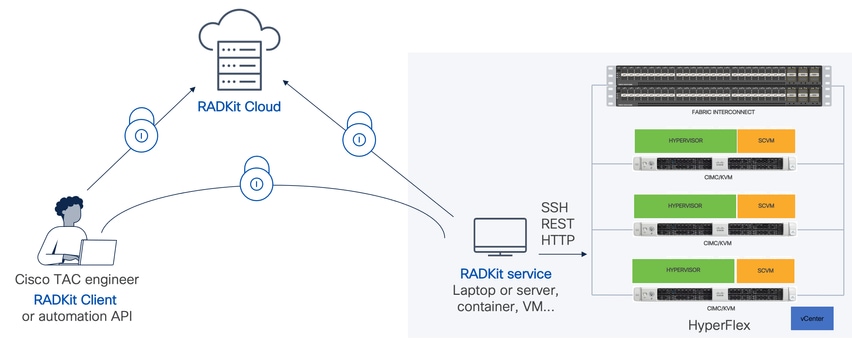

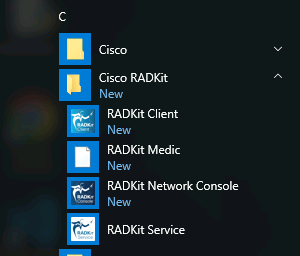
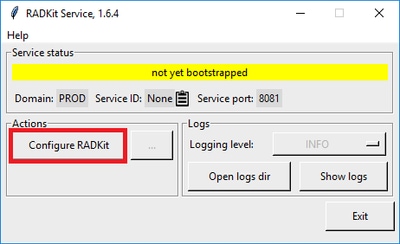
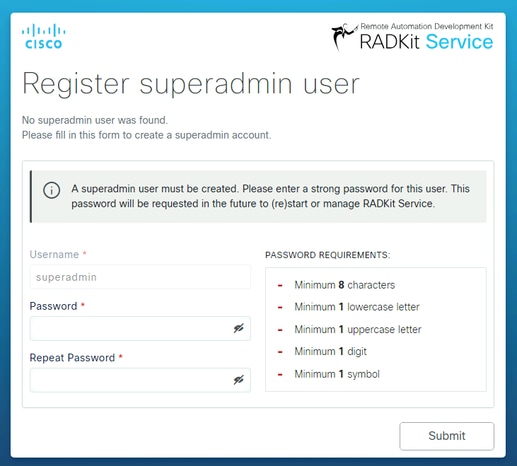
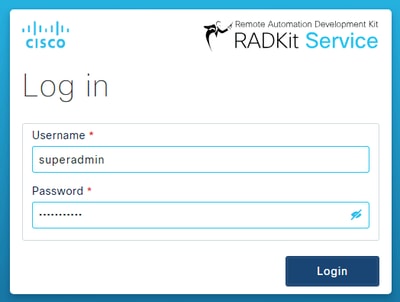
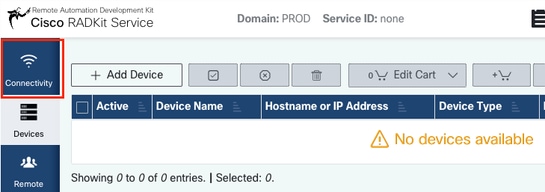
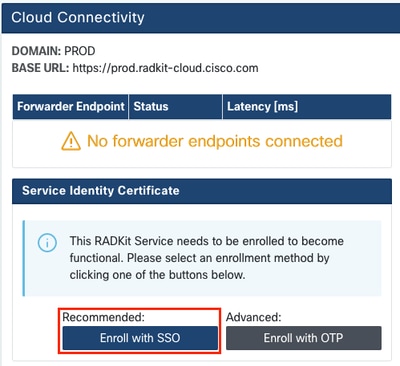
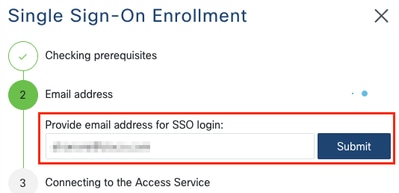

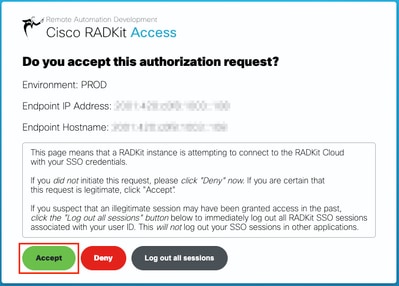
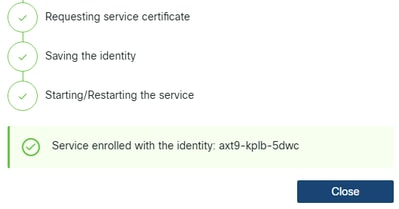

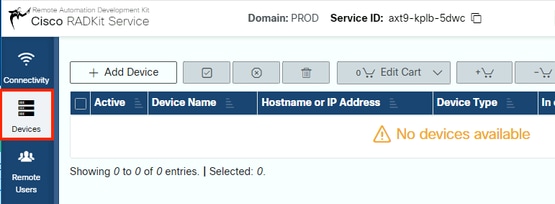
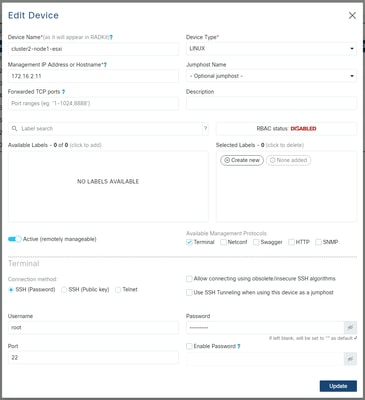
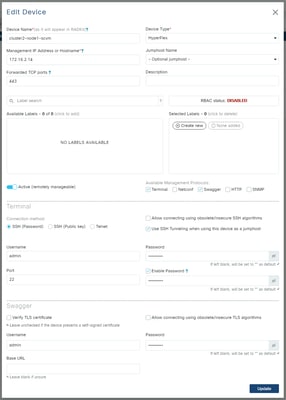
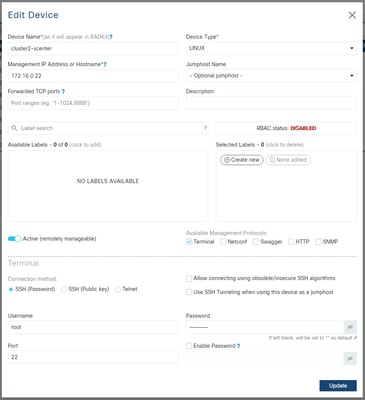
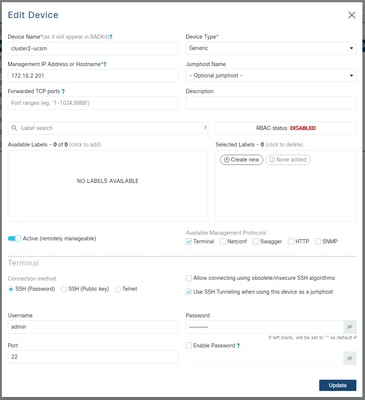


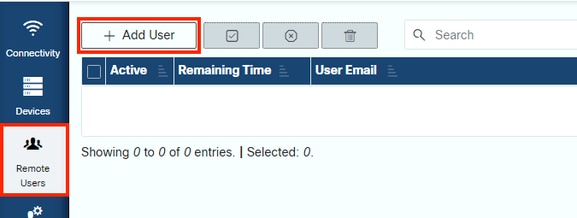
 反馈
反馈